큐냅 Qnap 나스는 비교적 일반 서버나 클라우드에 비해 인터페이스나 제조사의 사후 지원 관리가 괜찮아 필자는 잘 사용한다. 그러나 간혹 큐냅 나스를 펌웨어 업데이트를 하는 과정에서 오류가 나는 적을 몇번 경험했다. 따라서 펌웨어 업데이트를 꺼리게 되지만, 최신 펌웨어 업데이트를 통해 보안이 더욱더 강화된다는 사실을 고려할 때 반드시 펌웨어 노칠 수 없다.
1. 왜 업데이트 과정에서 오류가 발생하나?
여기서 먼저 큐냅 나스 업데이트 문제를 최소화 하는 방법은 반드시 업데이트 하기 전에 시스템을 재부팅 한 후 업데이트를 실행하라는 것이다. 필자의 경우는 워낙 큐냅 나스의 재부팅 시간이 오래 걸려 바로 업데이트를 하곤 했는데, 그럴 때마다 약간 불안한 구석이 있었고 드디어 이번에는 업데이트 후 큐냅 나스가 "booting"이라는 화면 문구에서 더이상 진행이 되지 않는 소위 말하는 벽돌 상태가 되어 버리고 말았다.
여기서 중요한 핵심은 업데이트 하는 과정에서 일부 어플리케이션이 실행되거나 무엇을 실행 중이거나 장시간 나스를 구동하고 있으면 시스템 파일에 변화등이 있기 때문에 이러한 상태에서 바로 업데이트 하는 것은 오류를 발생시킬 위험이 있다는 것이다.

2. 벽돌 문제해결, 개념부터 파악하자
사실 영문으로 되어 있지만, 큐냅 측은 펌웨어 오류시 해결방법을 친히 안내하고 있다. 그의 페이지는 바로 "여기"를 클릭하면 갈 수 있다. 각 나스 제품에 따라 해결책이 다르게 설정되어 있기 때문에 자신의 나스 모델을 확인하고 시도하면 된다........ 고 말하고 싶으나 필자의 경우는 그렇게 되지 않았다.
그래서 워낙 큐냅 사용자 포럼이 활발하지 않는 국내 상황 때문에 정보를 얻기 위해 구글링을 통해 열심히 이것저것 배웠고 시도했으나, 결국은 실패했다. 그러다가 국내 개발자들이 모여있는 클리앙의 한 강좌에 힌트를 얻을 수가 있었다. 이에 대한 원문은 "여기"를 참고하면 된다.
자 그럼 위의 두개의 글을 바탕으로 보다 쉽게 설명을 해보려고 한다.
그럼 벽돌을 해결하는 방법에 대한 개념부터 정리하자, 부팅문제는 나스의 기본 파일들이 펌웨어 업데이트 과정에서 오류가 생겨 무엇인가 부팅이 안되는 현상이 발생되는 것이기 때문에 기본 파일을 원본(DOM 파일)으로 강제로 교체해주면 된다. 그 후 부팅이 되면 펌웨어를 업데이트 해서 복구하면 된다. .
그런데 기본 파일을 원본으로 덮어 주기 위해서는 나스 부팅이 되어야 하는데 지금 벽돌상태이니 가상의 OS를 통해 나스를 부팅해주고 그 후에 원본 파일을 덮어주면 된다.
여기서 사용할 가상 OS는 우분투이다. 필자도 이것의 사용법은 익숙하지 않지만, 상관없다. 이 우분투는 단지 임시 OS이고, 우리는 윈도우나 OSX, 리눅스에도 있는 터미널을 이용할 것이기 때문이다. 즉, USB에 가상의 우분투(Ubuntu) OS를 설치해 우분투로 나스를 부팅한 후 터미널을 통해 나스 경로에 원본을 덮어줄 것이다.
자 그럼 개념은 여기까지...
3. 순서대로 따라하기.
1) 전원 끄기
2) 설치된 디스크 드라이버 제거하기
3) 부팅 USB 만들기- 우분투가 실행될 수 있는 부팅USB와 그 속에 나스 원본파일(DOM)도 함께 넣기
- PC에서 우분투를 www.ubuntu.com/download/desktop 이곳에서 다운받는다.
- DOM 파일(자신의 나스 원본 이미지 파일) 다운받아야 하는데 이것을 "여기"에서 다운받을 수 있다.
- 위의 두개 파일을 이용해 우분투 부팅 이미지 만들자. 대체로 Unetboot 라는 프로그램이나 Universal USB Installer 를 이용하면 된다.
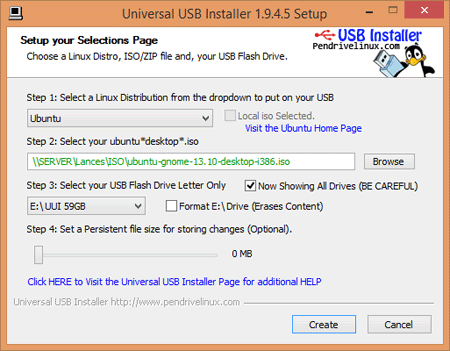
Universal USB Installer를 기준으로 할 때 위와 같이 step 1 아래는 "Ubuntu"를 선택하고, step 2 는 "Browse"를 눌러 아까 다운받은 우분트 파일을 선택한다. step 3에는 포멧된 USB 드라이버를 선택해준다. 그리고 "create"를 누르면 선택한 USB에 우분트 OS가 설치된다.
- 마지막으로 아까 다운받은 DOM파일을 만들어진 USB 우분투 최상경로(루트경로)에 dom.img 라는 이름으로 변경해서 옮겨준다.
4) NAS 본체에 우분투를 실행해서 볼 수 있도록 나스에 모니터와 키보드를 연결한다. hdmi가 있거나 rgb가 있는 모델은 바로 가능하며, 만약 이 두개가 없다는 usb로 연결해서 화면을 볼 수 있는 별도의 케이블을 구입해야한다.

5) 아까 만들어 놓은 부팅 USB를 나스에 연결 후 전원을 켠다.
6) 삐 소리가 나면 f2 또는 del 키를 불러 BIOS로 들어간다. 거기서 boot 메뉴에서 부팅 USB를 최상위에 놓고 저장 후 BIOS를 재실행하여 나스가 실행될 때 부팅 USB의 우분투가 실행되게 설정한다.
7) 다시 재부팅 되는 나스에 우분투 선택 화면이 나오면 "Try Ubuntu without installing (safe graphics)"라는 걸 선택한다.
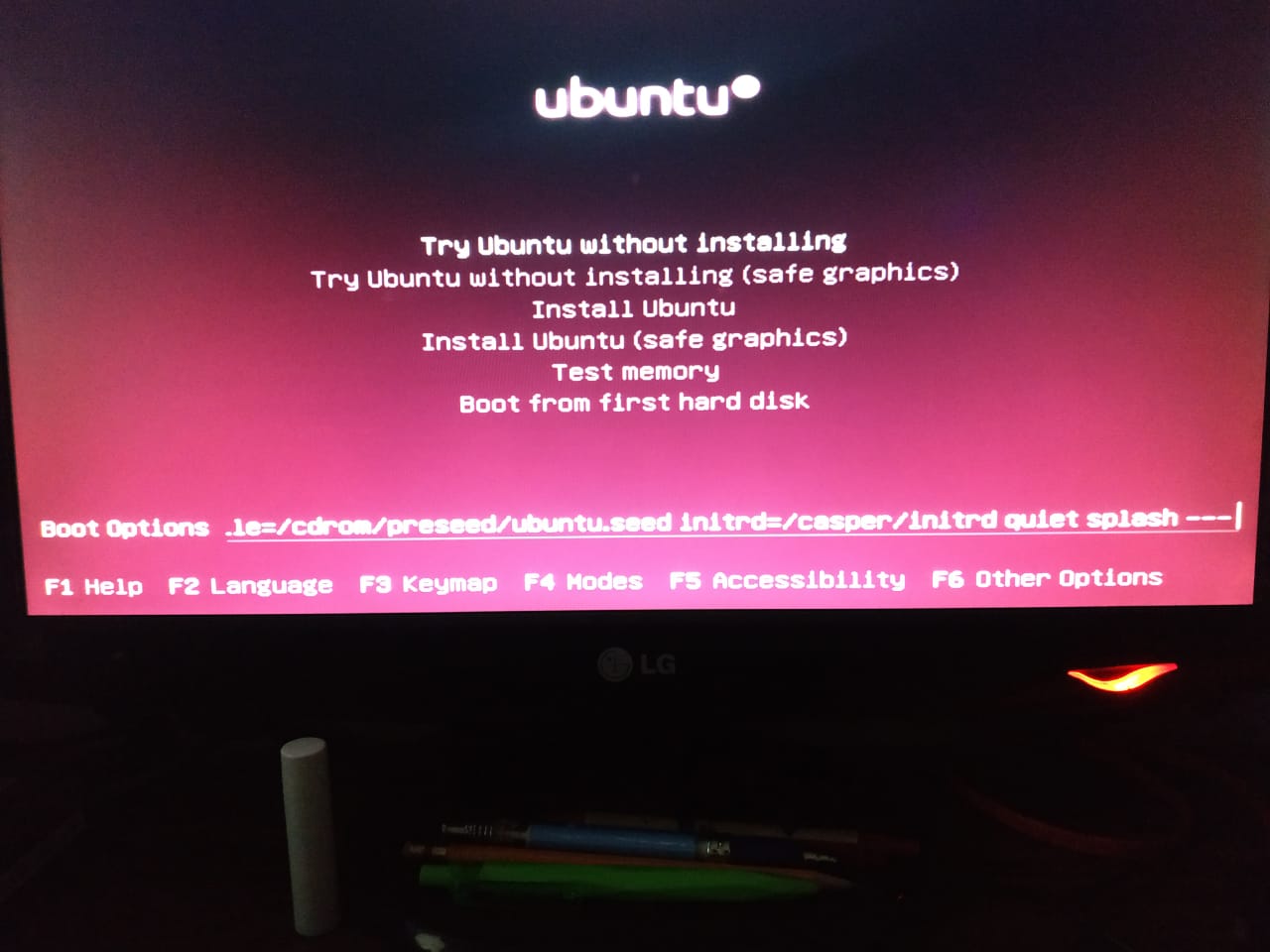
8) 우분투가 실해이 되면 "Ctrl+Alt+t를 눌러 터미널을 실행한다.
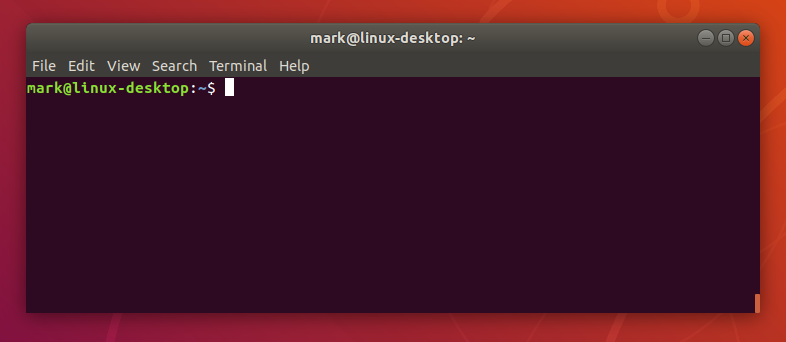
9) 터미널에서 sudo su 입력 후 엔터
10) fdisk -l 입력 후 엔터 : 플래시메모리 경로와 DOM 경로 확인
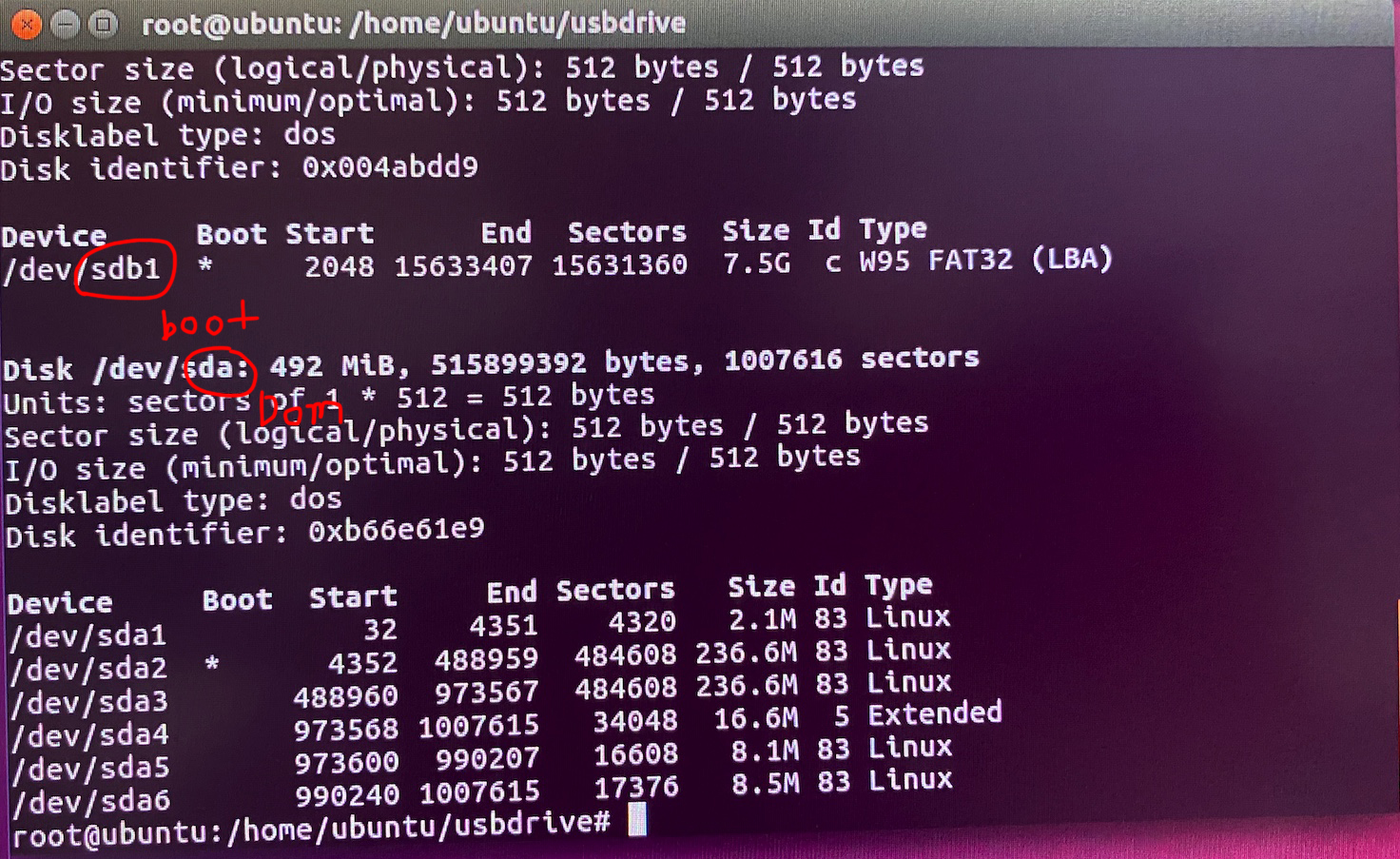
필자의 경우에는 /dev/sdb1 : 플래시메모리 /dev/sda : DOM 경로
10) 터미널에서 mkdir usbdrive 입력 후 엔터
11) 터미널에서 mount /dev/sdb1 /home/ubuntu/usbdrive [여기서 sda1 은 부팅 플래시 메모리 경로 - 확인하려면 fdisk -l]
11-1) 만약 마운트가 이미 되어 있다는 다음과 같은 결과가 나오면 /dev/sdb1 is already mounted or busy
dom.img를 별도의 USB에 담아서 진행하여 다시 마운트를 해보면 된다.
12) 터미널에서 cd /home/ubuntu/usbdrive 입력 후 엔터
13) 터미널에서 cp dom.img /dev/sdb 입력 후 엔터 [여기서 sdb는 dom 파티션이며 뒤의 숫자는 적지 않음]
14) 잠시 후 #라는 글자가 나오면 reboot 입력 후 엔터, 재부팅을 시도한다.
15) 재부팅에 앞서 우분투가 미디어(USB)를 제거 후 엔터를 치라고 하면 부팅 USB를 제거 후 엔터를 친다.
16) 재부팅이 되면, 나스는 test 모드로 초기화가 되고 삐삐 거리는 소리가 들리게 된다.
17) 이제 나스에 인터넷을 연결하고 PC에서 QNAP Qfinder를 나스를 검색해 주고, 검색이 되면 해당 나스 목록에 마우스 오른쪽을 누르면 펌웨어 업데이트가 있다. 그것을 누르면 아래와 같이 나온다.
18) 테스트 로그인 창이 뜨면 아이디 : admin 패스워드 : admin 을 눌러 업데이트한다.
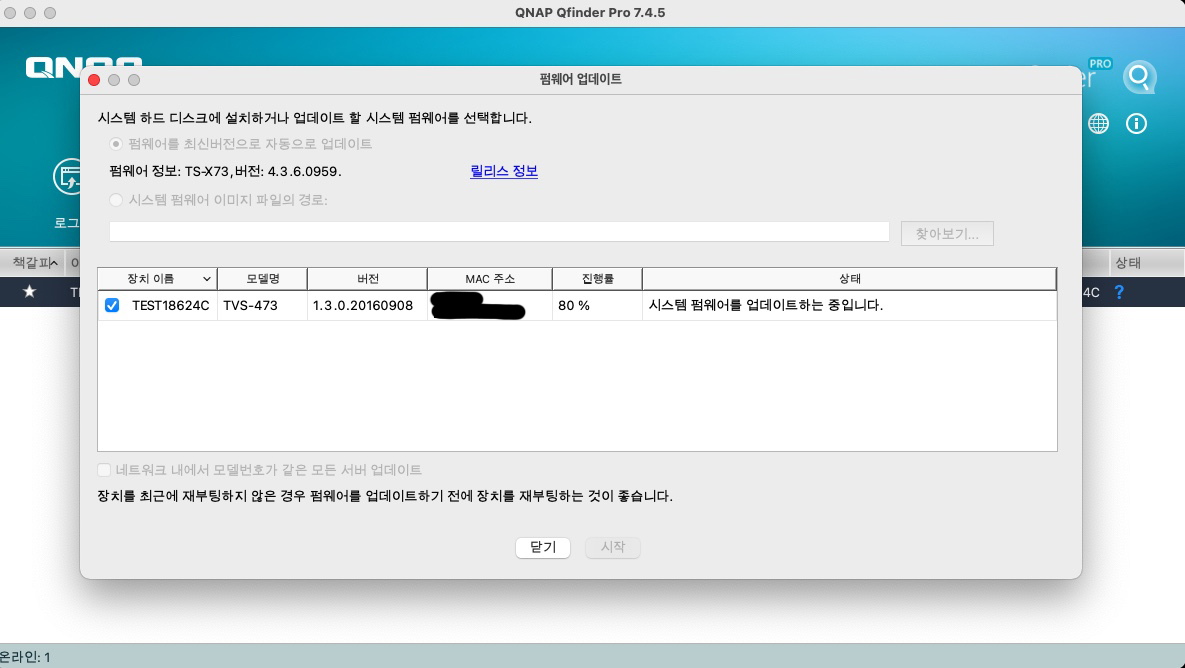
17) 이제 시스템이 업데이트가 완료가 되어 재부팅을 시작할 때 제거 했던 하드를 다시 장착한다.
18) 재부팅과정에서 하드에 남아 있던 자료들이 자동으로 다시 복구되어 벽돌 이전 상태로 완전히 복구할 수 있다.
이렇게 벽돌문제를 해결 할 수 있다.
4. 결론
필자가 앞서 이야기 했듯이, 대체로 업데이트 후 부팅이 되지 않는 경우는 클린하지 않은 시스템 상태에서 나스를 업데이트하기 때문이다. 그래서 완전 초기화 후 다시 펌웨어 업데이트를 하면되는데, 나스 부팅이 되지 않음으로 우분투라는 것을 이용해서 원본 DOM을 나스에 설치하는 방식이다.
알면 진짜 쉬운데, 모르면 삽질이다. 모든게 그러하다.
--- 추가 복구하면서 알게된 사실
- 나스가 다시 시간이 지나니 벽돌이 되었고, 다시 원래 만들어 놓았던 USB로 복구하려고 아무리 해도 되지 않았다.
그래서 다시 USB를 포멧하고 다시 만들었더니 되었다. 또다시 벽돌이 되면 어쩌나....
- 펌웨어 업데이트 하면 계속 벽돌이 되는 현상 : 하드웨어 문제가 있는 것으로 판단
- 우분투를 홈페이지를 가면 보통은 64비트 최신버전을 다운받으라고 하지만, 사실상 32비트 버전으로 부팅 USB를 만들어야 우분투 실행이 더 잘되는 것으로 보임. 따라서 우분투 실행이 잘 되지 않는 경우는 64비트가 아니라 32비트를 다운받아서 다시 시도해볼 것
- 그러나 필자의 경우는 32비트에서 dom.img 경로인식이 되지 않는 문제, 그래서 다시 64비트로 하면 경로인식은 정상으로 됨.
- 결론은 필자의 경우는 64비트로 하되, 충분히 나스의 열을 식혀주고 복구 시도할 때마다 부팅 USB를 새로 만들어 시도하는 것을 추천한다.





댓글